Alors que Google a compris que, pour que son réseau social baptisé Google+ ne soit pas un échec comme bien d’autres, il doit écouter ses utilisateurs. Facebook a, quant à lui, toujours fait ce qu’il veut sans prendre en compte les retours des utilisateurs et hop ça tombe dans l’échec et ça commence à se sentir, surtout chez nos frères les américains.
La dernière nouveauté de chez Facebook a été l’intégration de Skype, une nouvelle fonctionnalité qui amène une grande mise à jour pour le Chat de Facebook, une mise à jour qui a plus d’inconvénients que d’avantages.
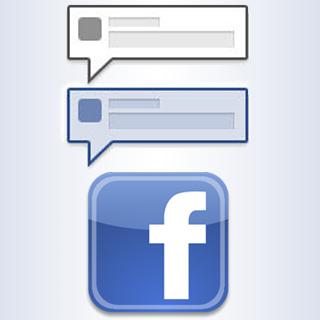
Personnellement j’ai vraiment pas aimé le nouveau Chat de Facebook pour plusieurs raisons :
- à chaque fois que je me connecte je dois manuellement réduire la barre de Chat.
- Le nouveau chat n’affiche que les amis avec lesquels je discute le plus même s’ils sont hors-ligne (Facebook n’est plus un réseau social ???)
- La chose la plus attirante a été enlevée, le classement des amis connectés par listes (pffff comme j’adorais cette fonction)
Comment revenir à l’ancien Chat de Facebook ?
Méthode 1 :
- Connectez-vous à votre compte Facebook
- Ouvrez un nouvel onglet
- Ouvrez ce lien : http://www.facebook.com/presence/popout.php
- Vous avez devant vous l’ancien Chat de Facebook avec les listes et tous les amis connectés…Enjoy

Méthode 2 :
L’inconvénient de la première méthode, c’est qu’à chaque fois qu’on veut utiliser le Chat, on doit ouvrir un nouvel onglet. Il existe une façon bien plus simple pour résoudre ce problème mais qui ne marche qu’avec Mozilla Firefox.
- Ouvrez Firefox et dans la barre des favoris, clic droit et faites Nouveau marque-page…
- Dans la fenêtre qui s’affiche, remplissez avec :
- Nom : Facebook Chat
- Adresse : http://www.facebook.com/presence/popout.php
- Cochez la case : Charger ce marque-page dans un panneau latéral
- Cliquez sur Ajouter
- Maintenant pour lancer le Chat, appuyez sur CTRL + B, le panneau latéral s’ouvre et il ne vous reste plus qu’à choisir le marque-page que vous venez juste de créer, Facebook Chat.


